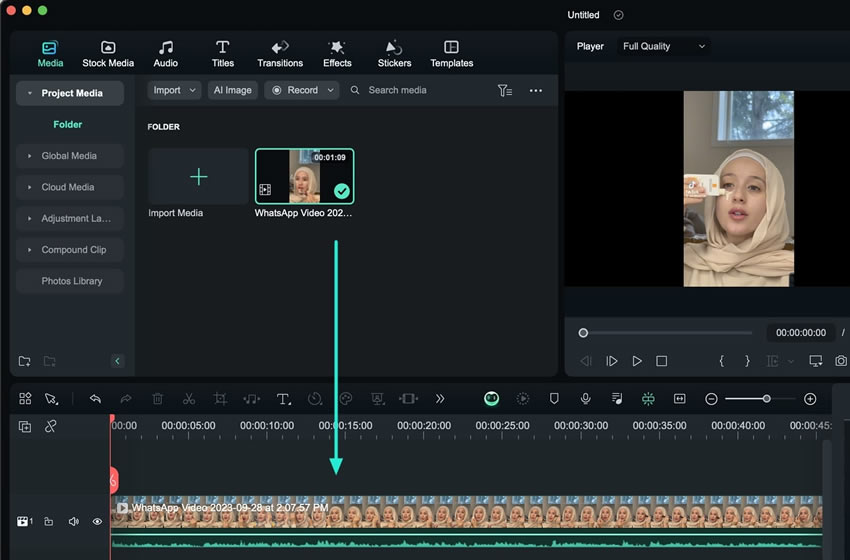Уровень масштабирования воспроизведения для Mac
Filmora - это профессиональное программное обеспечение для редактирования видео с множеством функций редактирования, работающих совместно на серверной части. Функция увеличения уровня воспроизведения предназначена для повышения точности при выполнении таких задач, как маскировка, вырезка и отслеживание движения. Чтобы лучше разобраться в этой функции и улучшить свои навыки редактирования видео, продолжайте читать это руководство:
Активация уровня масштабирования воспроизведения
Доступ к этой функции в Filmora - простой процесс с несколькими вариантами настройки уровней масштабирования в соответствии с вашими потребностями. Чтобы упростить процесс редактирования, следуйте этим пошаговым инструкциям по включению уровней масштабирования:
Шаг 1: Запустите новый проект и добавьте медиа на временную шкалу
После запуска Filmora и перехода в ее главное меню выберите пункт "Новый проект", расположенный в центре. После нажатия на нее вы перейдете к интерфейсу редактирования, где вы должны импортировать свои медиа, используя удобные сочетания клавиш "Command + I", и перетащить их на временную шкалу.
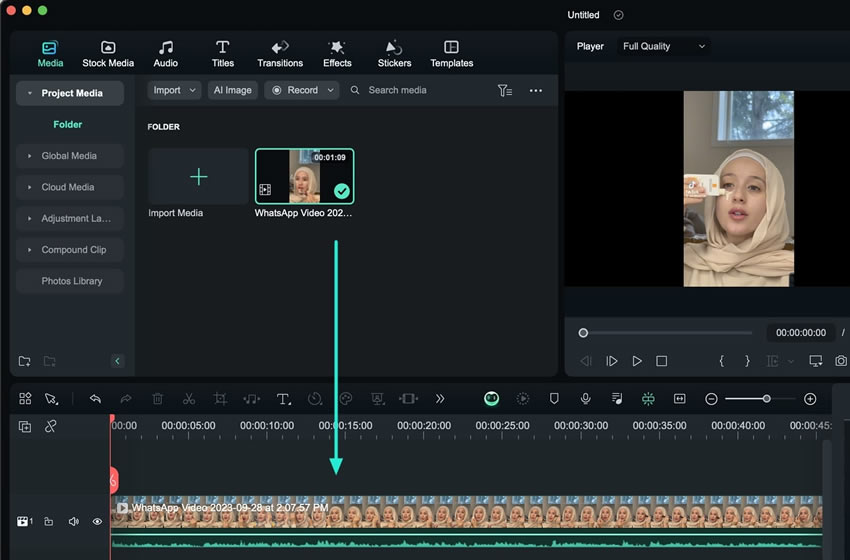
Шаг 2: Отрегулируйте настройки предварительного просмотра и установите уровень масштабирования воспроизведения
Выберите клип, появляющийся на временной шкале, и перейдите к окну предварительного просмотра. Если вы посмотрите под экраном предварительного просмотра, то увидите, среди прочего, опцию "Настройки". Выберите его и в выпадающем меню выберите "Уровень масштабирования" и выберите желаемый процент масштабирования.